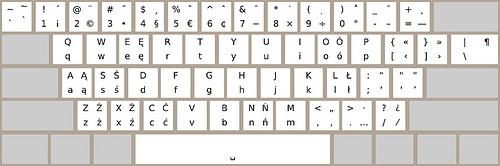Popularyzacja utf-8 powoli odsyła do lamusa nieszczęsną rywalizację
iso-8859-2 z windows-1250. Praca w wieloplatformowym środowisku nie
musi już oznaczać ciągłego oglądania krzaczków zamiast ą, ś i ź
(znaków ± i š – czyli odpowiednio linuksowego ą pod Windows i
windowsowego ą pod Linuksem – chyba nigdy nie widziałem w ich
prawdziwej roli). Można też pisać Müller zamiast Mueller (od czasów
Pana procesującego się w latach 90-ych z TP S.A. o to, by jego
nazwisko w książkach telefonicznych pisano z umlautem, nauczyłem się
zwracać na to uwagę).
I na tym, tak naprawdę, adaptacja utf-8 zazwyczaj się kończy.
Tymczasem unicode pozwala na więcej. Można – na przykład – zaprzestać używania cala (") jako cudzysłowu, do dyspozycji są poprawne „polskie cudzysłowy” (a także ‹inne› «ich» ’rodzaje’). Można rozróżniać minus (3-4) od myślnika (trzy – cztery), slash (/home/marcin) od ułamka (3⁄4) czy x od mnożenia (3×4). Można marzyć o 30°C. A zdanie da się zakończyć prawdziwym wielokropkiem…
Stosunkowo mała popularność tych (i innych) znaków wynika wyłącznie z trudności w ich wprowadzaniu. Przeszukiwanie tablic znaków jest zajęciem zbyt uciążliwym, by prowadzić je w trakcie pisania.
Klawiatura Marcina Wolińskiego
Artykuł napisałem aby zarekomendować racjonalny układ polskiej klawiatury autorstwa Marcina Wolińskiego. Wygląda on następująco:
Kolejne cztery znaki to - odpowiednio - klawisz wciśnięty samodzielnie, z shiftem, z prawym altem, wreszcie z prawym altem i shiftem wciśniętymi naraz.
Jest to zwykła metoda wpisywania polskich znaków rozszerzona na dodatkowe klawisze. Tak jak wciskając na powyższe sposoby klawisz
Ndostaję kolejnon,N,ńiŃ, tak (stosując układ Marcina) klawisz[dostarczy mi[,{,‹i«.
Symbole Alt-Shift z rzędu numerycznego – i tylko one – są martwe (tj. czekają na dodatkową literę i się z nią łączą). Przykładowo, cytowany wcześniej ü uzyskałem wciskając PrawyAlt-Shift-2, puszczając klawisze i wciskając u.
Zalety
Sama możliwość wpisywania z klawiatury przydatnych w polskiej pisowni symboli nie jest jedyną zaletą racjonalnego układu. Przede wszystkim jest on intuicyjny i dość łatwy do – przynajmniej częściowego – zapamiętania. Gdzie tylko jest to możliwe, rozszerzone znaki są skojarzone z podobnymi symbolami: myślnik to Alt-minus, wielokropek to Alt-kropka, stopień to Alt-zero,… Obrazek układu klawiszy mimo wszystko trzymam pod ręką ale korzystam z niego rzadko.
Układ jest też całkowicie zgodny ze zwykłym polskim układem klawiszy – dodaje nowe kombinacje ale niczego nie psuje.
Patrz też szczegółowy artykuł Marcina, min. omawiający przyczyny wyboru położenia dla każdego ze znaków.
Instalacja
Instalacja przebiega dokładnie tak, jak opisał ją autor:
-
Pobieramy plik mwplkeyb.ubuntu9.04.diff (Ubuntu 9.04 i nowsze) lub mwplkeyb.ubuntu8.04.diff (Ubuntu 8.04, Debian 5.0).
-
Nakładamy go jako patch na katalog klawiatur X11 (de facto jest to edycja znajdujących się tam plików konfiguracyjnych X11):
cd /usr/share/X11/xkb/ sudo patch -b -p1 < ścieżka/do/mwplkeyb.ubuntu9.04.diff
-
Wymuszamy zauważenie przez X11 nowych układów (wystarczy przelogowanie się, nie zawsze jest konieczne).
-
Zmieniamy układ klawiatury:
-
w GNOME2: w ramach preferencji Keyboard → Layouts → Add → Country: Poland, Variant: «International (with dead keys)»
-
w GNOME3: w ramach preferencji Region and Language → Layouts → [+] → «International (with dead keys)»
-
w innych środowiskach graficznych analogicznie,
-
w ostateczności z palca:
setxkbmap 'pl(intl)'
Ja używam tego układu na Ubuntu 10.04 i 11.04, w obu wypadkach instalacja przebiegła bez problemów.
Uwaga: w razie aktualizacji Xorg operacja może wymagać powtórzenia.
Uzupełnienia
Jako dodatkowe uzupełnienie, można rozważyć włączenie klawisza Compose (da się to zrobić w ramach preferencji klawiatury, np. w Gnome2 Keyboard → Layouts → Options → Compose key position). Ja wybrałem tam CapsLock (normalnie go niemal nie używam).
Przykładowy efekt: uderzam (bez przytrzymywania) klawisz Compose (u mnie CapsLock), t i m, powstaje ™. Uderzam CapsLock, 3 i 4, powstaje ¾.
Uderzam CapsLock, + (shift–-) i -, dostaję ±. Caps Lock, - i > dają →. Caps Lock, > (shift-.) i = dają ≥.
Dostępne mapowania są trochę chaotyczne i w całości raczej nie do zapamiętania ale kilka wybranych można opanować i stosować.
Spis wszystkich kombinacji znajduje się w pliku
/usr/share/X11/locale/en_US.UTF-8/Compose(u mnie - używam localeen_US.UTF-8- dla innych locale analogicznie), przy czym klawiszComposeoznaczają wpisy z etykietą<Multi_key>.
A po rosyjsku?
Skoro o wprowadzaniu znaczków, jeszcze może słowo o tym, jak najłatwiej napisać здравствуй.
Ze zwykłego rosyjskiego układu przy pomocy
klawiatury ASCII korzystać się właściwie nie da. Używalne są
wersje fonetyczne (układ Russian Phonetic jest obecnie dostępny
w standardowej konfiguracji X11, dla starych linuksów patrz tutaj), przypisujące rosyjskie litery klawiszom o zbliżonym
brzmieniu (np. rosyjskie Ф dostaję wciskając F, szczegółowy opis – patrz
ten artykuł) ale i tu łatwo się mylić a do tego trzeba
przełączać się między pisaniem po polsku i po rosyjsku.
Mi najlepiej, przynajmniej przy pisaniu pojedynczych zdań czy krótkich tekstów, służy
internetowy serwis translit.ru. By dostać здравствуй otworzyłem tę
stronę, wstukałem zdravstvuj, skopiowałem i wkleiłem.
Zapis z translit.ru jest podobny jak w klawiaturach fonetycznych
ale w paru brzegowych wypadkach nieco bardziej intuicyjny dzięki
możliwości stosowania kombinacji liter (np. ж dostaję pisząc
zh a nie szukam go pod średnikiem). No i stale widać pomoc…